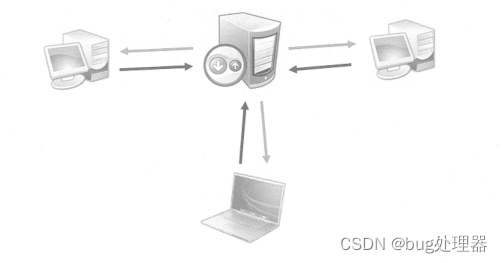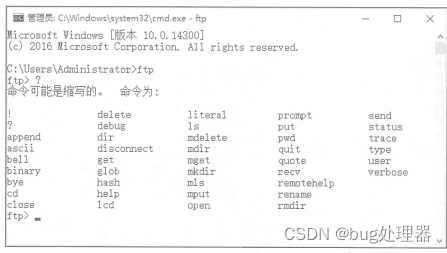简介
在以Windows为主要操作平台的网络环境中,以共享文件夹为基础的“Windows文件服务器是文件服务器的常用解决方案;而在多种操作平台互操作的网络环境(如Internet)中,FTP是常用的跨平台解决方案。本章将介绍FTP服务器的搭建和访问FTP服务的方法。学习了本章内容后,可以为企业搭建FTP服务器,也可以访问Internet上的服务器。
1. FTP概述
FTP (File Transfer Protocol,文件传输协议)是一种应用层协议,采用“C/S”结构设计,在其结构的中心有一台FTP服务器,如图所示,为用户提供上传和下载文件的服务。很多企业,大学及其他组织都建有自己的FTP服务器,有的还会对外开放,提供丰富的教学,娱乐资源
1.1 常用的FTP客户端程序
1.命令行工具
命令行工具“ftp”是最为经典的FTP服务访问工具。它小巧灵活,各种操作平台均提供了这个
工具,且用法一致,如图所示。
2.WWW浏览器
WWW浏览器也支持FTP协议,如图所示。
3.专用图形工具
许多专用的FTP客户端程序,如FileZillaCuteFTPFlashFXPWinSCP等,如图所示,提供了图形化的界面,操作简便;并且支持断点续传功能,在传输文件的过程中,即使网络中断或程序退出,也无须重新下载已完成的部分。
4.其他工具
用户熟知的迅雷,快车等下载工具也都支持FTP协议,使用这些工具主要是为了下载更多的资
源,而不是在主机之间灵活地上传和下载。
1.2 常用的FTP服务端程序
1.FTP服务
FTP服务器是WindowsServer2016Web服务器(IS)”角色的一个可选角色服务。IIS是Internet
信息服务(Internet InformationService)的简称,是由微软公司提供的基于Windows的互联网基本服
务,包括最常用的WWW、FTP和E-mail服务,可用于IntranetInternet或Extranet。
2.Serv-U
Serv-U是目前应用较为广泛的FTP服务端程序,支持全系列Windows版本,使用Serv-U,可
以将任何一台个人计算机设置成FTP服务器,而无须考虑使用的Windows版本。
3.其他FTP服务端程序
其他FTP服务端软件有Xlight ftp ServerRaidenFTPD、EFTServer等,也有免费开源的软件,如、FileZilla Server
2. 使用FTP服务
本节将分别介绍使用WindowsServer2016的FTP服务器和使用Serv-U搭建FTP服务器的方法,以及常用的FTP服务访问方式。
Windows Server2016已经集成了IIS10,“FTP服务器”是IIS10的一个角色服务。
1.添加FTP服务器
添加FTP服务器的步骤如下。
(1)在“服务器管理器”窗口中单击“添加角色和功能”,如图所示。
(2)在“开始之前”界面中单击“下一步”按钮,然后在“安装类型”界面中选中“基于角色或基于功能的安装”单选按钮,单击“下一步”按钮,然后在“服务器选择”界面中选中“从服务器池中选择服务器”单选按钮,此处默认选中了一台服务器,如果存在多台服务器,可以自行选择然后单击“下一步”按钮,如图所示。
(3)选中“Web服务器(IIS)”复选框,如图所示。
(4)单击“下一步”按钮,进入如图所示界面。
(5)单击“下一步”按钮,然后选中“FTP服务器”复选框,如图所示。
(6)单击“安装”按钮,如图7.13所示,进入“确认”界面,单击“安装”按钮。
(7)安装完成后,单击“关闭”按钮,如图所示。
2.创建FTP站点
FTP服务器可以同时为多个FTP站点提供服务,每个站点是一个存储区,存储了该“FTP站点"
的所有文件。
在旧版本的Windows系统中,FTP服务站点目录默认路径为
C:\inetpub\ftproot。此目录在WindowsServer2016中虽然保留,但是在
添加FTP站点时不显示。
1)启动IIS管理器
选择“开始”→“Windows管理工具”→“Internet Information Services(IIS)管理器",弹出IIS
管理器窗口,如图所示。
2)准备FTP内容目录
用户可以从内上传或者下载文件,管理员可以将提供用户下载的文件存放在这里,如图所示,在本地i已保存创建内容目录和用干测试的文件。
3)添加FTP 站点
默认情况下,IS中没有FTP站点,需要手动添加,右击“网站”,在弹出的快捷菜单中选择“添
加FTP站点…”,如图所示。
在弹出的添加FTP站点”对话框中,需要设置“FTP站点名称和“内容目录”,设置好后单击“下一步”按钮,如图所示。
· 在如图所示的对话框中,需要设置以下内容。
绑定IP地址和端口:服务器可以配置多个IP地址,每个FTP站点至少在一个IP地址上侦听并响应客户端的访问请求(选择一个IP地址),当然也可以在所有IP地址上侦听并响应客户端的请求(选择“全部未分配”选项)“端口”保持默认的21 不变(何时需要修改端口,将在后续课程讲解)。
选中“自动启动FTP站点”复选框:不选中此项的话,后续要手动启动FTP站点。
SSL:此处选中“无 SSL”单选按钮。SSL 与安全访问有关,且需要证书服务器的支持,相
关知识将在后续课程中讲解。在如图所示的对话框中,需要设置以下内容。
身份验证:如果允许所有的来访者都能访问,就选中“屠名”复选框:如果允许合法的Windows用户访问,则选中“基本”复选框。
允许访问:身份验证通过,并不一定能够访问,还需要在这里指定允许访问的用户是“所有用户”"匿名用户”"指定角色或用户组",还是“指定用户”。
权限:若授权用户下载文件,就选中“读取”复选框;如果授权用户上传文件,则选中“写入”复选框。
单击“完成”按钮,成功添加FTP站点,如图所示。
4)关闭防火墙
因为Windows Server2016的防火墙默认是开启状态,所以来自任何客户端的访问请求都将被
阻挡。在实际的生产环境中,应该在防火墙上创建相应的规则,允许客户端的FTP 请求:在此测试
环境下,需要将防火墙关闭,以实现客户端访问。
打开“控制面板”窗口,选择“Windows防火墙”→“启用或关闭Windows防火墙”,在弹出的“自定义设置”窗口中将防火墙关闭,并单击“确定”按钮,如图所示。
此处我们很粗暴地直接关闭了防火墙的所有设置,在实际的工作环
· 境中不会这样做,只需要开放FTP相关的规则即可。关于防火墙管理的
课程,将在后续课程详细讲解。